
Mener deux tâches à la fois sur Android : fixer des paires d’applications, piloter les dimensions et sauvegarder des combinaisons pratiques pour l’étude, la comparaison et le travail mobile
Travailler en écran partagé sur Android change immédiatement la cadence de vos journées. Au lieu d’alterner sans cesse entre deux applications, vous construisez un cadre visuel stable où la lecture se fait d’un côté et l’action de l’autre. La méthode est simple : choisir deux apps complémentaires, les ouvrir côte à côte depuis le carrousel des récentes, régler une proportion confortable, puis enregistrer la combinaison si votre interface le permet. Ce dispositif convient à l’étude (PDF + notes), à la comparaison (navigateur + tableur) et au travail mobile (messagerie + calendrier). Ajoutez un petit rituel avant chaque session : préparer les bons documents, verrouiller l’orientation en déplacement, activer un « Ne pas déranger » léger. Résultat : une cadence plus fluide, moins d’erreurs de fenêtre, et un poste de travail de poche qui se déploie et se replie en deux gestes, même sur un écran compact où chaque pixel doit être utile.
Former des paires d’applications adaptées à vos usages
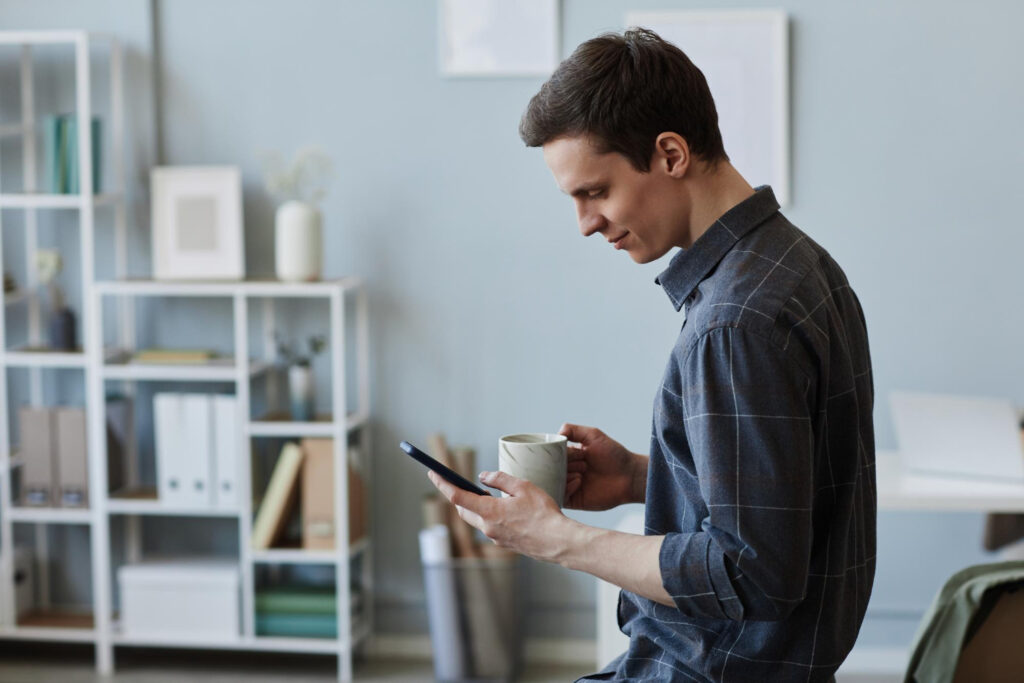
Commencez par identifier trois ou quatre duos « piliers » qui couvrent l’essentiel de vos besoins : Révision (lecteur PDF + app de notes), Saisie (navigateur + tableur), Coordination (messagerie + calendrier), Suivi (CRM + téléphone). Depuis les applis récentes, touchez l’icône de la première, choisissez « Écran partagé », puis sélectionnez la seconde ; la paire s’ancre en haut/bas ou gauche/droite selon l’orientation. Sur certaines surcouches (One UI, MIUI, ColorOS), enregistrez l’« App Pair » dans le panneau latéral ou créez une icône dédiée sur l’écran d’accueil. À défaut, regroupez les deux apps dans un dossier et ouvrez-les toujours dans le même ordre : ce conditionnement réduit les hésitations et facilite la reprise après interruption. Avant une session, ouvrez les fichiers utiles afin d’éviter la chasse aux pièces jointes et liens, et conservez un ordre stable de lecture à gauche et d’action à droite pour ancrer vos repères.
Régler les dimensions, permuter et optimiser la lecture
La poignée centrale gouverne l’ergonomie générale. Testez des ratios simples : 60/40 pour lire et annoter, 50/50 pour comparer à parts égales, 70/30 si une app reste en surveillance pendant que l’autre est principale. Inversez les panneaux quand la fatigue visuelle s’installe, gardez une largeur de colonne raisonnable pour le texte afin d’éviter les lignes trop longues, et passez en paysage pour gagner en largeur utile avec tableaux ou chronologies. Le glisser-déposer fonctionne souvent entre fenêtres (texte, images, fichiers) ; sinon, combinez copier/coller avec l’historique du presse-papiers pour enchaîner plusieurs inserts sans retourner à la source. Adoptez un clavier flottant ancré près de la zone de saisie et activez la ligne de chiffres si vous manipulez des montants ou identifiants. Pour les liens, privilégiez « Ouvrir en écran scindé » afin de préserver la paire en place plutôt que de basculer en plein écran.
Sauvegarder, automatiser et garder un espace calme

Si votre appareil propose des routines (Modes/Scènes constructeur, Routines Bixby, Raccourcis), créez une action « Ouvrir App A en haut + App B en bas » et épinglez un bouton sur l’écran d’accueil. Certains lanceurs permettent d’associer un geste à une icône pour appeler automatiquement la seconde app ; des outils comme Tasker offrent la même logique. Réduisez les interruptions en configurant un « Ne pas déranger » spécifique au split-screen : bannières minimales, seules les alertes vraiment critiques passent. Évitez de multiplier bulles et mini-fenêtres ; gardez uniquement une calculatrice ou un minuteur si la tâche l’exige. Faites une revue hebdomadaire : conservez trois paires « or » par usage, supprimez les combinaisons ponctuelles, mettez à jour les apps récalcitrantes au split-screen et prévoyez un plan B (fenêtre flottante ou alternative compatible) pour les rares applications qui forcent le plein écran.
Laisser un commentaire